Amazon har gitt ut en offisiell Prime Video-app for Mac på App Store for å la deg streame dine favoritt Amazon Prime-titler. Men når du er ute på reise, eller på et sted der Internett-tilkoblingen er dårlig, kan du laste ned Amazon Prime-filmer på MacBook Air/Pro for å se offline? Svaret er JA, og det er veldig enkelt å oppnå.
Denne artikkelen skal lære deg hvordan du laster ned Amazon Prime-videoer til Mac-datamaskiner og bruker en tredjepartsnedlaster for å fjerne Amazon Prime-nedlastingsgrenser for ubegrenset offline visning. Fortsett å lese og kom i gang!
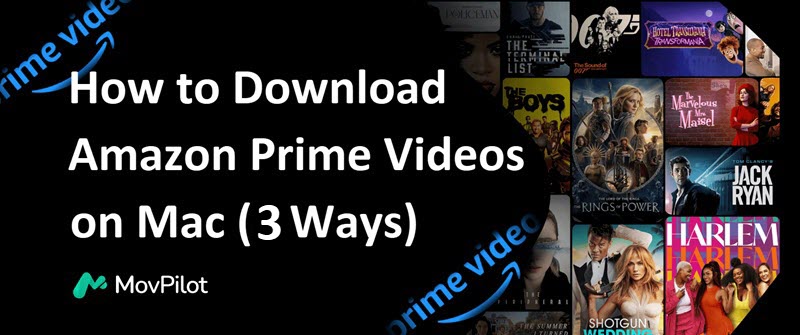
1. Last ned Amazon Prime Movies til Mac med Prime Video-appen
Når du har abonnert på Prime Video-medlemskapet, kan du laste ned og se Amazon Prime-videoer uten nett på MacBook/iMac. Hvis du ikke har abonnert, kan du også kjøpe eller leie visse filmer du liker, og deretter laste dem ned direkte til din Mac.
💡 Note:
Det finnes imidlertid nedlastingsgrenser på Amazon Prime. Du kan ikke åpne videoer lastet ned fra Prime på noen annen plattform enn Prime Video, og de kan bare lagres på enheten din i 30 dager. For å omgå grensene, vær så snill les del 2.
La oss nå se hvordan du laster ned Amazon Prime-filmer med appen på Mac.
- Skaff deg Prime Video-appen i App Store og logg på kontoen din.
- Søk etter en film eller serie, og klikk på det tilsvarende resultatet for å gå inn på detaljsiden.
- Klikk på "Last ned" ikonet under videoinformasjonen.
- Klikk på "Nedlastinger"-ikonet på venstre side for å sjekke og se Amazon Prime-videoene offline.
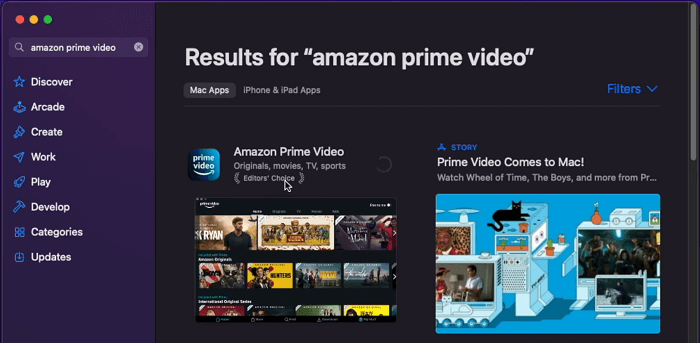
Etter nedlasting kan du sjekke hvor lastes ned Amazon Prime-video til din Mac i henhold til situasjonene nedenfor.
- For kjøpte Prime-filmer, kan du finne dem under "Video > Amazon Prime Video" som standard.
- For streaming av Amazon Prime-videoer, de er bare cache-filer som ikke kan leses av andre spillere. For å navigere i dem, prøv "containere > prime video > data > library > com.apple.UserManagedAssets".
2. Last ned Amazon Prime-videoer til MacBook med MovPilot
Som nevnt før, vil de offisielle Prime Video-nedlastingene utløpe etter visse dager. For å beholde Amazon Prime-nedlastinger for alltid, trenger du en profesjonell nedlaster.
Her anbefaler vi MovPilot Amazon Prime Video Nedlaster. Denne hendige programvaren fungerer perfekt på Mac-datamaskiner som kjører macOS 10.11 og nyere med både Intel-brikker og Apple Silicon-brikker. Det hjelper deg enkelt å få tilgang til hele Prime Video-biblioteket, last ned videoer fra Amazon, og konverter Prime-videoer til MP4 eller MKV-format. Nedlastingene vil være lagres permanent på Mac-stasjonen, og du kan se dem med QuickTime Player uten problemer.
🌞 Explore more amazing features of MovPilot:
- Last ned Amazon Prime-filmer til MP4/MKV som du vil.
- Beholde FHD oppløsning og Dolby Surround lyd.
- Batch-modus for å lagre flere Prime-episoder sammen.
- Fjern kryptering i Amazon Prime-videoer for fleksibel avspilling.
- Ultrarask nedlastingshastighet for å hente Amazon Prime-innhold.
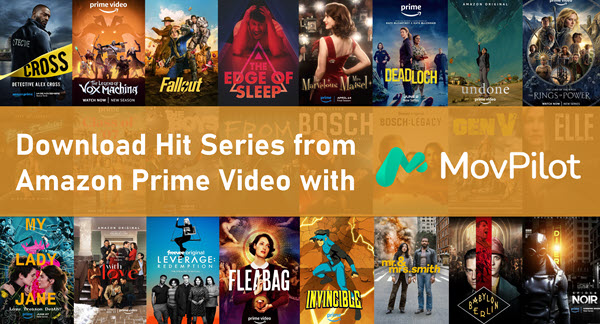
Følg nå trinnene nedenfor for å laste ned Amazon Prime-videoer til Mac og se offline med en gang!
Trinn 1. Installer og start MovPilot Amazon Prime Video Downloader på MacBook eller iMac. Velg Amazon-nettstedet du bruker og logg inn på Amazon-kontoen din.
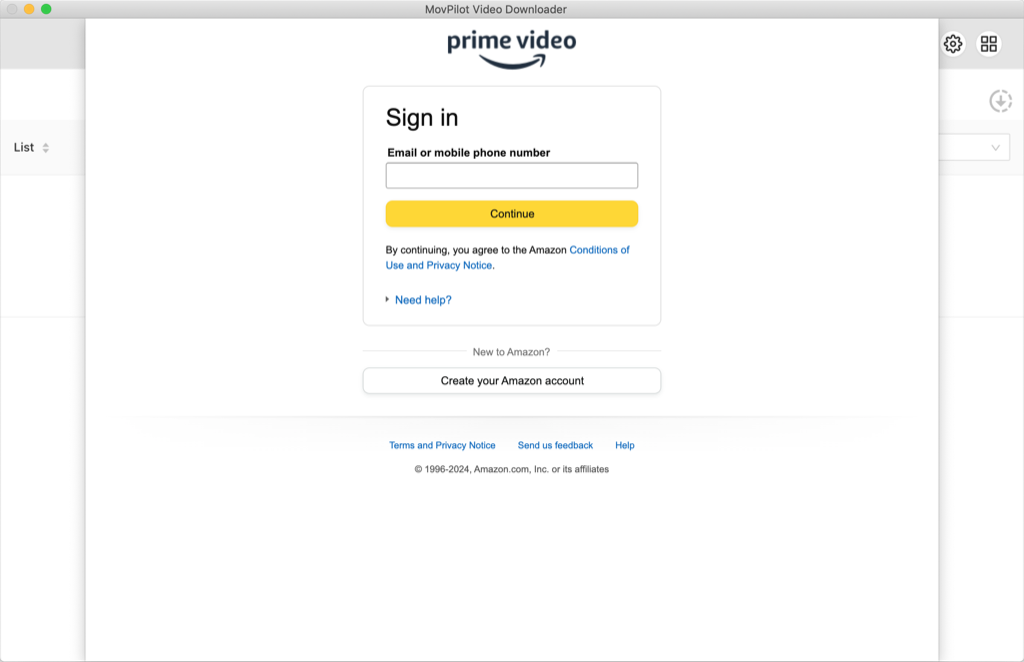
Trinn 2. Skriv inn navnet på filmen eller TV-serien du vil ha, i søkefeltet. Eller du kan kopiere og lime inn videoens URL fra Prime Video i søkefeltet. Resultatet vises om et sekund.
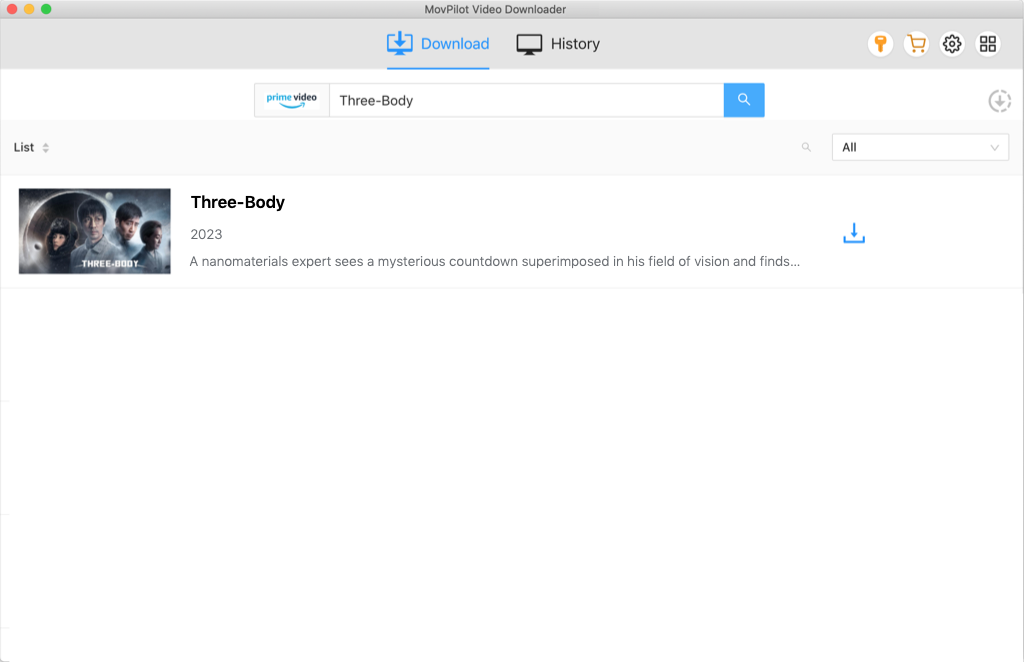
Trinn 3. For en enkelt Prime-film klikker du bare på nedlastingsknappen. For en Prime-serie med flere episoder, merk av for episodene du ønsker, og klikk deretter på last ned for å lagre alle.
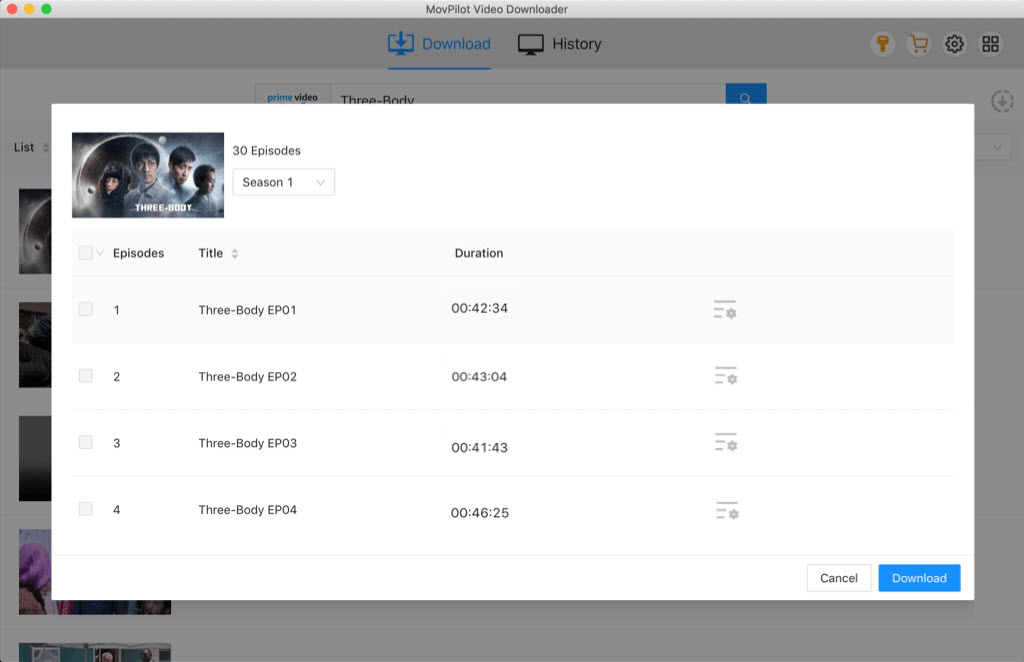
Etter nedlasting med MovPilot Amazon Prime Video Nedlaster, sjekk nedlastingene dine i «Historikk»-fanen, og skaff dem for offline visning med QuickTime Player.
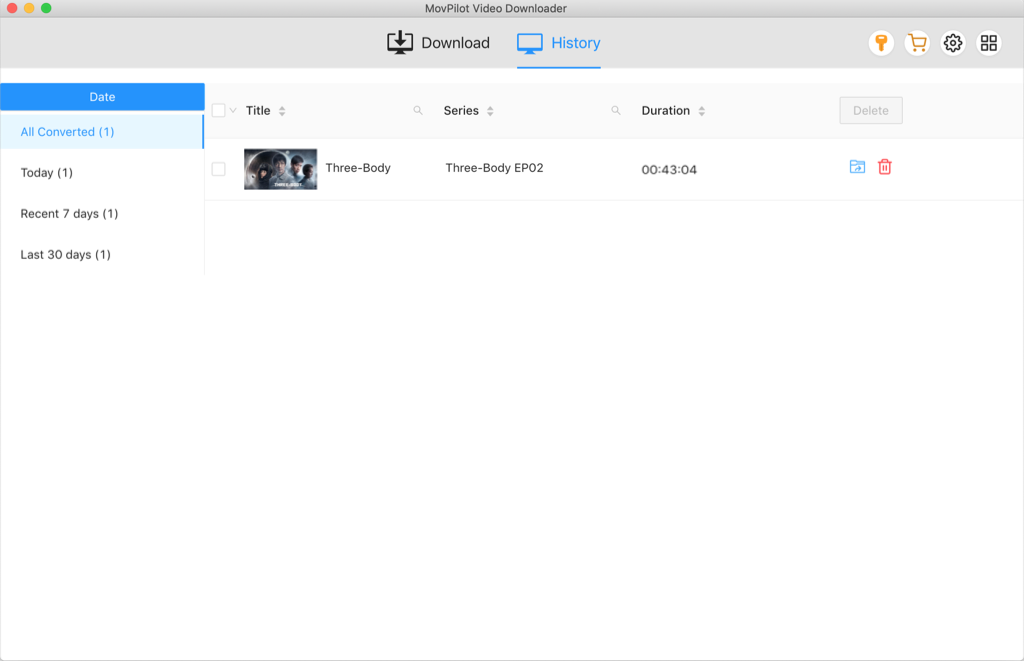
Videoguide: Hvordan laste ned Amazon Prime på Macbook
3. Last ned Amazon Prime-videoer til Mac med Online Tool
Du kan også bruke online omformere som Keepvid for å laste ned Amazon Prime-videoer til din Mac. Keepvid analyserer videokoblingen og konverterer Amazon Prime-innhold til MP4-filer, slik at du enkelt kan laste ned og lagre dem på MacBook Air/Pro, iMac, Mac Pro, Mac Studio eller Mac mini.
Trinn for å laste ned Amazon Prime-videoer ved å bruke Keepvid:
- Besøk Keepvid-nettstedet i nettleseren din.
- Gå til Amazon Prime Video, kopier URL-en til videoen du vil laste ned.
- Lim inn den kopierte lenken i Keepvids inndatafelt.
- Klikk "GO" for å begynne å behandle videoen.
- Når konverteringen er fullført, last ned MP4-filen til din Mac.
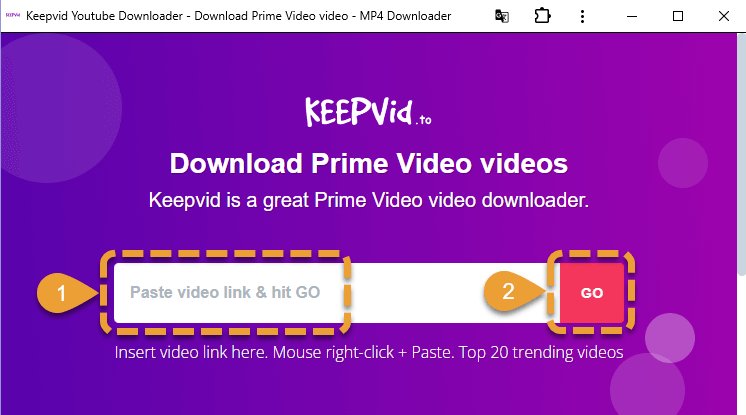
Tips for nedlasting av Amazon Prime-videoer til Mac
1. Velg riktig nedlastingskvalitet for Amazon Prime-videoer
Når du laster ned Amazon Prime-videoer på din Mac, er det viktig å velge riktig videokvalitet. Prime Video tilbyr tre alternativer:
- "Best" for høyeste oppløsning og kvalitet
- "Bedre" for en god balanse mellom kvalitet og lagring
- "Bra" for lavere oppløsning, sparer plass
Hvis du er bekymret for lagring, er "Bra" ideelt, mens "Best" er perfekt for den høyeste videokvaliteten.
2. Bruk automatiske nedlastinger for enkel binge-watching
Prime Videos «Auto Downloads»-funksjon kan automatisk laste ned episoder mens du ser en serie. Som standard laster den ned tre episoder om gangen, men du kan tilpasse den til å laste ned mellom én og fem episoder, og sette den til å slette de som er sett. Denne funksjonen er perfekt for binge-watchers som vil ha de neste episodene klare uten å laste dem ned manuelt.
Siste ord
Nå har du lært hvordan du laster ned Amazon Prime-videoer til MacBook/iMac. Når du møter de offisielle nedlastingsbegrensningene for Amazon Prime, MovPilot Amazon Prime Video Nedlaster kommer som førstehjelp. Det hjelper deg å laste ned Prime-filmer som vanlige MP4-filer som kan lagres på Mac-stasjonen for alltid. Klikk på nedlastingsknappen for å få MovPilot og si farvel til utløpet av nedlastinger!
👀 You May Also Like:
MovPilot Amazon Prime Video Nedlaster
Last ned Amazon Prime-filmer og -serier for å se enkelt uten nett!







